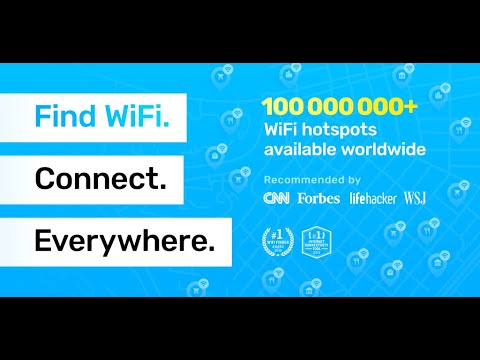በ “Joomla” አስተዳደር ስርዓት ውስጥ ያሉ ምድቦች እና ክፍሎች ሁሉንም ቁሳቁሶችዎን በቡድን ለመሰብሰብ የተቀየሱ ናቸው። ይህ በዚህ መንገድ ይከናወናል-ክፍሉ የጣቢያው ቁሳቁሶች የተቀመጡበት አንድ ወይም ብዙ ምድቦች ናቸው። እያንዳንዳቸው በአንድ ምድብ ውስጥ ብቻ ሊሆኑ ይችላሉ ፡፡

አስፈላጊ
ከጆምላ ጋር የመሥራት ችሎታ
መመሪያዎች
ደረጃ 1
ምድብ ለመፍጠር ወደ የእርስዎ የጆሞላ አስተዳዳሪ ፓነል ይግቡ ፡፡ ወደ "ይዘት" ምናሌ ይሂዱ, "ክፍሎች" ን ይምረጡ. በ “አዲስ” ቁልፍ ላይ ጠቅ ያድርጉ። በሚከፈተው መስኮት ውስጥ የሚፈጠረውን ክፍል ስም እና አንድ ርዕስ ያስገቡ ፣ ለምሳሌ “ዜና”።
ደረጃ 2
ወደ "ይዘት" ምናሌ ይሂዱ, "ምድቦች" የሚለውን አማራጭ ይምረጡ. በ “አዲስ” ቁልፍ ላይ ጠቅ ያድርጉ። በሚከፈተው መስኮት ውስጥ ለተፈጠረው ምድብ ርዕስ እና ስም ያስገቡ ፣ ለምሳሌ “ስፖርት ዜና” ፡፡ ከዚህ በታች ምድቡን ለማስቀመጥ የሚፈልጉትን የተፈለገውን ክፍል ይምረጡ ፡፡ ለምሳሌ በ "ዜና" ክፍል ላይ ጠቅ ያድርጉ። ለውጦችዎን ይቆጥቡ። ምድብ ማከል በተሳካ ሁኔታ ተጠናቋል።
ደረጃ 3
የ Joomla ምድብ መፍጠር በትክክል መከናወኑን ያረጋግጡ። ይህንን ለማድረግ በ "ይዘት" ምናሌ ላይ ጠቅ ያድርጉ ፣ ጠቋሚውን በመጀመሪያው ትር ላይ ያንቀሳቅሱት ፣ የጣቢያውን ይዘት ይ,ል ፣ በክፍሎች ተከፍሏል ፣ የተፈጠረው ክፍል በውስጡ ይታያል ፡፡ ወደ ውስጡ ይግቡ ፣ ይህንን ለማድረግ በ ‹ክፍል ይዘት› ትር ላይ ጠቅ ያድርጉ ፡፡ የይዘቶችን ዝርዝር ወደሚያሳይ ገጽ ይወሰዳሉ ፡፡ በ “አዲስ” ቁልፍ ላይ ጠቅ ያድርጉ። በሚከፈተው አርታዒ ውስጥ የገጹን ስም ያስገቡ ፣ የተፈጠረውን ምድብ ይምረጡ እና ለውጦቹን ያስቀምጡ ፡፡
ደረጃ 4
በምድቡ ውስጥ ዜና ያክሉ። ይህንን ለማድረግ ወደ ጣቢያዎ የአስተዳዳሪ ፓነል ይሂዱ ፡፡ በፓነሉ ዋና ገጽ ላይ "ዜና / መጣጥፉን አክል" የሚለውን ቁልፍ ጠቅ ያድርጉ ፣ ወደ ገጹ አርታዒ ይዛወራሉ። በተመሳሳይ አንድ ገጽ ይፍጠሩ ፣ ለእሱ አንድ ክፍል ይምረጡ እና የሚቀመጥበትን ምድብ ይምረጡ ፣ የአንቀጹን አገናኝ ስም ያስገቡ።
ደረጃ 5
አገናኙን ወደ ገጹ ወደሚፈለገው ምናሌ ያክሉ። ይህንን ለማድረግ ወደ "ምናሌ" ይሂዱ ፣ በ “አዲስ” ቁልፍ ላይ ጠቅ ያድርጉ ፡፡ በሚከፈተው አገናኝ መፍጠር መስኮት ውስጥ “አገናኝ” - “የይዘት ነገር” ን ጠቅ ያድርጉ ፣ በተፈጠረው ገጽ ላይ ምልክት ያድርጉ። ስሙን ያስገቡ እና "እሺ" ላይ ጠቅ ያድርጉ.